プレイバックの環境設定
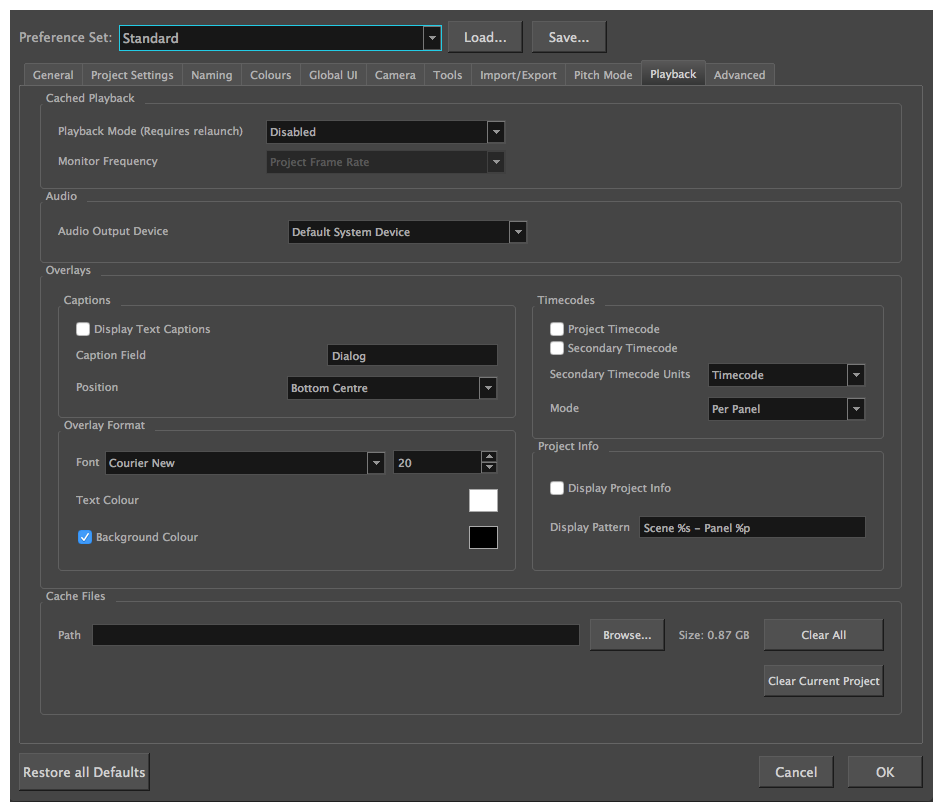
| パラメータ | 説明 |
|---|---|
|
キャッシュされたプレイバック |
|
|
プレイバックモード |
ドロップダウンメニューから次のオプションを選択できます。
|
|
モニター周波数 |
このオプションは、Playback Mode(プレイバックモード)ドロップダウンメニューで Blackmagic Design プレイバックデバイスが選択されている場合に有効になります。 どのリフレッシュレートを希望するか、参考モニターの技術仕様に応じて、Project Frame Rate(プロジェクトフレームレート)、50Hzまたは60Hzのいずれかを選択します。 |
|
オーディオ |
|
|
オーディオ出力デバイス |
Blackmagic Design プレイバックデバイスがコンピュータに接続されているか、コンピュータにインストールされている場合は、このドロップダウンメニューからこのオプションを選択できます。 つまり、Blackmagic デバイスに接続されたスピーカーやヘッドフォンから高品質のアニマティック再生のサウンドが聞けるのです。 それ以外の場合、高品質の再生用のオーディオは、デフォルトのシステムデバイス(お使いのコンピューター)から取得されます。 |
| オーバーレイ - キャプション | |
|
テキストキャプションを表示 |
Panel(パネル)ビューのテキストをPlayback(プレイバック)ビューに表示できるようにします。 |
|
キャプションフィールド |
Panel(パネル)ビューキャプションフィールドの名前を入力します (ダイアログ、アクションノートなど)。 Playback(プレイバック)ビューで再生中に表示するテキストコンテンツを指定できます。 |
|
位置 |
Playback(プレイバック)ビューでのText Captions(テキストキャプション)の位置を設定します。 |
|
オーバーレイ - オーバーレイ形式 |
|
|
フォント |
オーバーレイコンテンツのフォントを設定します。
|
|
テキストの色 |
オーバーレイコンテンツのテキストの色を設定します。 新しい色を選択するには、カラー見本をクリックしてSelect Colour(色を選択)ダイアログを表示します。 |
|
背景色 |
このオプションをオンにすると、オーバーレイコンテンツの背後に背景色を表示できます。 新しい色を選択するには、カラー見本をクリックしてSelect Colour(色を選択)ダイアログを表示します。 |
|
オーバーレイ - タイムコード |
|
|
プロジェクトタイムコード |
Playback(プレイバック)ビューでプロジェクトの現在の時間位置を表示します。 これは、常にPlayback(プレイバック)ビューの下部中央、および他の情報の上に表示されます。 |
|
二次タイムコード |
選択したモードに応じて、現在のパネル、カット、またはシーンのタイムコードをPlayback(プレイバック)ビューで表示します。 これは、常にPlayback(プレイバック)ビューの下部中央に表示されます。 |
|
二次タイムコード単位 |
二次タイムコードの時間の単位を設定します。 選択したモードに応じて、各パネル、カット、またはシーンの開始位置から 0 にリセットされます。
|
|
モード |
二次タイムコードの期間を設定します。
|
|
オーバーレイ - プロジェクト情報 |
|
|
プロジェクト情報を表示 |
再生中のプロジェクトの現在位置の表示を、その動作、シーン、カット、パネルに関連してオンにします。 これは、常にPlayback(プレイバック)ビューの下部中央に表示されます。 |
|
表示パターン |
表示するプロジェクト情報を入力できます。
これらの単純なコードは、指定された絵コンテユニットの現在の番号を自動的に生成します。 分かりやすくするために、追加情報テキストと情報区切り文字を入力します。 例えば%pは現在のパネル番号を表示しますが、前に「Panel」という単語がない場合は意味がありません。 文字や数字を区別したり、より明確にするために必要なハイフン、ダッシュ、スペース、コンマ、セミコロン、その他の句読点や記号を使用します。 任意の命名法を使用できます。 たとえば、%a はAct(アクト)である必要はありません。 代わりにPart(パート)またはEpisode (エピソード)を入力できます。 |
|
Cached Files(キャッシュされたファイル) |
|
|
パス |
Path(パス)フィールドの最後にあるBrowse(参照)ボタンをクリックして、リアルタイム再生に使用するキャッシュファイルをPlayback(プレイバック)ビューに移動して、キャッシュに保存するファイルを選択します。 デフォルトでは、キャッシュされたファイルは一時ディレクトリに格納されます。 選択した場所の使用可能なスペースは、Path(パス)フィールドの後に表示されます。 |
|
Clear All(すべてクリア) |
選択した場所からすべてのローカル キャッシュ ファイルをクリアします。 |
|
Clear Current Project(現在のプロジェクトをクリア) |
選択した場所から現在のプロジェクトのキャッシュされたすべてのファイルをクリアします。 |